时间:2023-10-21 11:36:49 作者:永煌 来源:系统之家 1. 扫描二维码随时看资讯 2. 请使用手机浏览器访问: https://m.xitongzhijia.net/xtjc/20220626/246072.html 手机查看 评论 反馈
Win11系统提供了一种简便的方法来取消登录密码,从而在登录系统时省去输入密码的步骤。这对于个人使用电脑或者希望提高登录速度的用户来说可能非常有用,今天系统之家小编来讲讲win11怎么取消密码登录开机直接进入桌面的方法,操作步骤如下。
1. 点击任务栏中间的开始,然后进入菜单点击运行。
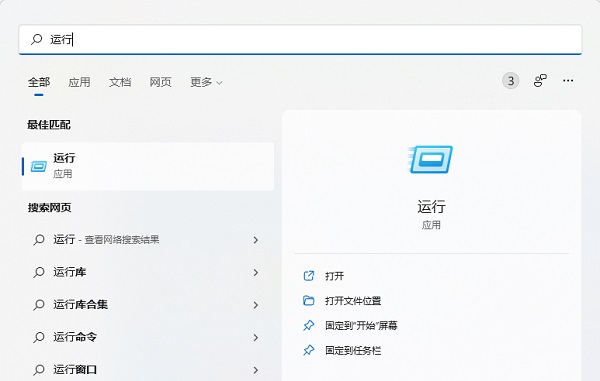
2. 在运行输入框中输入netplwiz命令,点击确定。
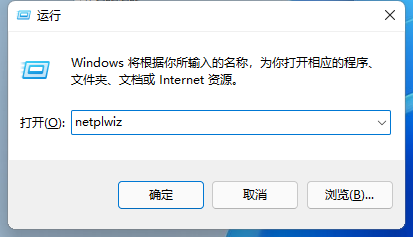
3. 进入到用户帐户的选项窗口后,看下方选项“要使用本计算机,用户必须输入用户名和密码”前的方框,将√取消。
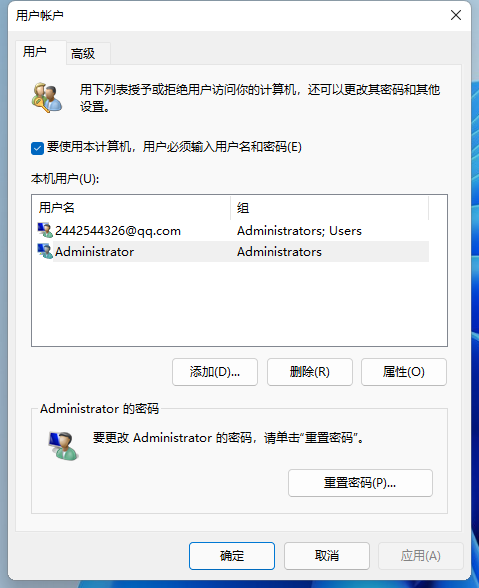
4. 之后再找到窗口下方的“确定”选项点击。
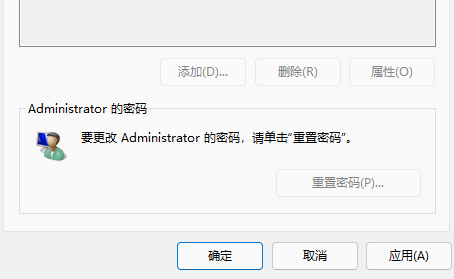
5. 这时可以进入到登陆密码的选项窗,这里我们在方框中输入一下登陆的帐户和密码点击确定。其实也是确认一下是否是用户本人操作的。
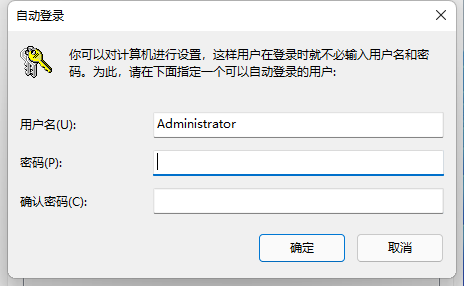
以上就是系统之家小编为你带来的关于“Win11电脑如何取消登录密码-Windows11取消密码登录的方法”的全部内容了,希望可以解决你的问题,感谢您的阅读,更多精彩内容请关注系统之家官网
发表评论
共0条
评论就这些咯,让大家也知道你的独特见解
立即评论以上留言仅代表用户个人观点,不代表系统之家立场